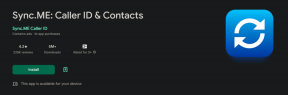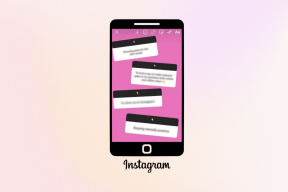Slik redigerer du enkelt tekstfiler i Dropbox Online i en nettleser
Miscellanea / / December 02, 2021

Nå, hvis du umiddelbart trenger å redigere en bestemt tekstfil, som du har på Dropbox-kontoen din, på en annen datamaskin som ikke har Dropbox installert, og tilgang til den via det nettbaserte grensesnittet er din eneste alternativ. Det eneste problemet her er at Dropbox ikke har en bestemmelse for online redigering og du må laste det ned først, redigere det, lagre det og deretter laste det opp igjen, noe som er greit hvis du har tid til rådighet. Hvis det ikke er tilfelle, kan dette virke som en ganske lang prosess.
Tekstslipp-app er en enkel nettjeneste som logger deg på via Dropbox-profilen din og gir deg tilgang til filene og mappene i den. Den gode tingen er at hvis du har noen tekstfiler lagret der, vil du kunne
åpne dem i nettleseren din, se dem, rediger dem og lagre dem tilbake til Dropbox uten å måtte laste ned en bit av dem.Bruke Text Drop-appen til å redigere Dropbox-tekstfiler på nettet
For å få tilgang til grensesnittet må du først besøke hjemmesiden. Vist nedenfor er grensesnittet – minimalistisk i utseende og funksjoner; bare imøtekomme grunnleggende behov. Det kan imidlertid være litt overforenkling, fordi det ikke er noen om-side eller noe som nevner hva verktøyet handler om og hva det gjør før du bestemmer deg for å klikke på logg inn.

For å bruke grensesnittet må du Logg inn på TextDrop ved å bruke Dropbox-kontoen din. Før du får tilgang til filene og mappene dine, må du gi tillatelse til applikasjonen.

Merk: Text Drop App hevder at de ikke ser eller lagrer passordet vårt fordi de bruker Dropbox sin OAuth system. Dataene vi får tilgang til, blir imidlertid rutet gjennom deres servere som ikke er det kryptert. Jeg anbefaler at du ikke bruker den for veldig sensitive filer/informasjon.
På grensesnittet kan du opprette en ny fil eller åpne en eksisterende. Slå den Ny knappen for å opprette en ny fil. Når du ser markøren, kan du begynne å skrive.

Når du er ferdig kan du lagre filen ved å klikke Lagre knapp. Du vil ha alternativer for å navngi filen og velge en destinasjonsmappe.

Når filen er lagret vil du også motta en skrivebordsvarsling på alle datamaskinene som er synkronisert med Dropbox. Hver gang du redigerer filen blir den oppdatert og viser et lignende oppdateringsvarsel.


Når du treffer Åpen knappen vil du bli vist alle filer og mapper som er vedlagt i Dropbox. Du vil imidlertid få lov til å laste filer med .txt-utvidelse kun.

I tillegg, hvis du sjekker Autolagring knappen vil filen din fortsette å lagre, oppdatere og forbli synkronisert uten varsel eller manuell innsats.
Konklusjon
Hvis du er en av dem som fortsetter å skrive eller ta notater ved hjelp av .txt-filer, vil du elske denne tjenesten. Å jobbe på en datamaskin og ta data til skyen var én ting. Å ha muligheten til å redigere de samme dataene online som var på skrivebordet ditt, og det også med minimal innsats og ingen bekymringer om datatap er noe som gjør denne appen til et verdifullt tillegg til den allerede lange listen med Dropbox funksjoner.